| Nom | MyBrowser |
| Type | Ad-Navigateur pris en charge |
| brève description | Le programme est un navigateur à base de chrome qui court annonces extensions et affiche.. |
| Symptômes | L'utilisateur peut rencontrer des ralentissements PC, annonces intrusives. |
| Méthode de distribution | Regroupement. réoriente site direct. Rediriger en cliquant sur une annonce en ligne. |
| Outil de détection | Télécharger Malware Removal Tool, pour voir si votre système a été affecté par mybrowser |
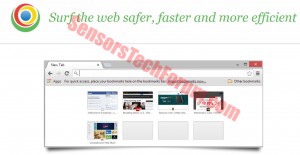 Mybrowser est un navigateur web, dont le code est à base de chrome et similaire à d'autres CHIOTS (Programmes potentiellement indésirables) repose en grande partie sur le soutien publicitaire. Plus que ça, ce navigateur est rapporté par des chercheurs de ralentir considérablement les performances du PC et exécuter activement sur la machine, même après avoir été fermée de façon classique. La principale raison d'être cependant dangereux, est le fait que ce navigateur est pris en charge ad. Et les applications compatibles ad sont souvent considérés pour recueillir des informations utilisateur, partager et conduire à des liens malveillants. Voilà pourquoi les ingénieurs de sécurité recommandent son retrait immédiat.
Mybrowser est un navigateur web, dont le code est à base de chrome et similaire à d'autres CHIOTS (Programmes potentiellement indésirables) repose en grande partie sur le soutien publicitaire. Plus que ça, ce navigateur est rapporté par des chercheurs de ralentir considérablement les performances du PC et exécuter activement sur la machine, même après avoir été fermée de façon classique. La principale raison d'être cependant dangereux, est le fait que ce navigateur est pris en charge ad. Et les applications compatibles ad sont souvent considérés pour recueillir des informations utilisateur, partager et conduire à des liens malveillants. Voilà pourquoi les ingénieurs de sécurité recommandent son retrait immédiat.
MyBrowser – Comment ai-je Il?
Une façon d'obtenir ce navigateur est redirigé vers une page de téléchargement sur un site. Cela peut se produire de temps en temps si l'utilisateur décide d'essayer le navigateur, croyant qu'il est utile. Une autre façon est de vente groupée de logiciels. Cette méthode de distribution implique des sites tiers. Ils utilisent le logiciel pour inclure des applications regroupement comme mybrowser dans les configurations de freeware, comme les moteurs torrent, téléchargeurs vidéo, convertisseurs de fichiers, etc.
Mybrowser - Que faut-il faire?
Comme pour d'autres navigateurs web ad-chrome supporté, comme Navigateur Beagle, Navigateur cool, Fusion navigateur une fois installé sur votre ordinateur, le navigateur peut être initialement tout bon et rapide, jusqu'à un redémarrage du PC. Après avoir été lancé à plusieurs reprises, ce navigateur peut commencer à afficher des publicités sous forme de redirection directe sur nouveaux onglets, pop-ups, modifiés par le site contenu, les résultats de recherche modifiés, noir SEO, etc.
Aussi, ce navigateur peut fonctionner dans la zone de notification plusieurs processus après avoir été fermé de façon classique. De tels procédés peuvent être « Mybrowser.exe » ou « Chromium.exe » et ils peuvent prendre différentes RAM et la puissance du processeur de l'ordinateur en faisant tout simplement rien. Ces processus sont essentiellement des extensions de navigateur. La plupart des navigateurs pris en charge ad à base de chrome sont censés exécuter certaines de ces extensions de navigateur comme processus actifs lors de la fermeture:
→Mon chéri
Worldweatheronline
l'extension d'alarme de pluie
gratuit et illimité VPN Hola
Facebook Messenger Notifications
Aussi, ce navigateur particulier est considéré par la sécurité des experts en recherche pour suivre les informations des utilisateurs en utilisant différentes technologies de suivi, comme les cookies, balises Web, pixels, LSO (Local Shared Objects) et d'autres. Ceci est très probablement fait dans le but d'afficher des publicités ciblées directement sur votre ordinateur.
Retrait mybrowser entièrement
Si vous souhaitez supprimer mybrowser assurez-vous de suivre le manuel de suppression de ce programme, qui est fourni ci-dessous. Mais cela peut être difficile s'il y a des processus en cours d'exécution activement, puisque le programme de désinstallation de programmes et fonctionnalités sous Windows affichera un message indiquant que vous ne pouvez pas désinstaller cette application en cours d'exécution active sur votre PC. Voilà pourquoi vous devez fermer les processus par:
1)Déverrouillage Ctrl + Alt + Del ainsi que l'ouverture Gestionnaire des tâches.
2)Localisation de tous les processus liés à la mybrowser - chromium.exe ou mybrowser.exe de la table des processus.
3)les fermer en les marquant avec votre souris, puis en cliquant sur Tâche finale.
Après ceci est fait, vous pouvez sans risque désinstaller le programme en utilisant les instructions étape par étape ci-dessous. Assurez-vous également de télécharger et installer un programme anti-malware mise à jour qui permet de détecter tous les objets associés à mybrowser à gauche après désinstallations manuels et de les supprimer car ils peuvent être potentiellement dangereux.
Étape 1: Supprimer / Désinstaller mybrowser dans Windows
Voici une méthode en quelques étapes faciles pour supprimer ce programme. Peu importe si vous utilisez Windows 8, 7, Vista ou XP, ces mesures seront faire le travail. Faire glisser le programme ou de son dossier à la corbeille peut être un très mauvaise décision. Si vous faites cela, des morceaux de programme se laisser distancer, et qui peut conduire à un travail instable de votre PC, erreurs avec les associations de type de fichier et d'autres activités désagréables. La bonne façon d'obtenir un programme sur votre ordinateur est de le désinstaller. Pour ce faire,:
Sélectionnez le programme que vous souhaitez supprimer, et appuyez sur “Désinstaller” (fig.3).
Suivez les instructions ci-dessus et vous désinstaller avec succès mybrowser.
Étape 2: Retirer mybrowser de votre navigateur
Sélectionnez le “Add-ons” icône dans le menu
Sélectionner MyBrowser et cliquez sur “Supprimer”
Après MyBrowser est retiré, redémarrer Mozilla Firefox par fermeture du rouge “X” dans le coin en haut à droite et commencer à nouveau.
Sélectionnez mybrowser pour enlever, puis cliquez sur «Désactiver’. Une fenêtre pop-up apparaît pour vous informer que vous êtes sur le point de désactiver la barre d'outils sélectionnée, et des barres d'outils supplémentaires peuvent être désactivés ainsi. Laissez toutes les cases cochées, et cliquez sur «Désactiver’.
Après MyBrowser a été retiré, redémarrage Internet Explorer en la fermant du rouge 'X’ dans le coin en haut à droite et commencer à nouveau.
Ouvrez le menu déroulant en cliquant sur l'icône de pignon dans le top coin droit.

Dans le menu de liste déroulante, sélectionnez 'Préférences’
Dans la nouvelle fenêtre, sélectionnez «Extensions’
Cliquez une fois sur MyBrowser
Cliquez «Désinstaller’
Une fenêtre pop-up apparaîtra vous demandant de confirmer désinstaller MyBrowser. Sélectionner «Désinstaller’ encore, et le mybrowser sera supprimé.
Pour supprimer tous les objets associés qui sont laissés après la désinstallation et de détecter d'éventuelles autres menaces, vous devriez:
Étape 3: Démarrez votre PC en mode sans échec pour supprimer mybrowser.
Suppression mybrowser de Windows XP, Vue, 7 systèmes:
1. Enlevez tous les CD et DVD, puis redémarrez votre PC à partir de la “Début” menu.
2. Sélectionnez l'une des deux options ci-dessous:
– Pour les PC avec un système d'exploitation unique: Presse “F8” à plusieurs reprises après le premier écran de démarrage apparaît pendant le redémarrage de votre ordinateur. Au cas où le Le logo Windows apparaît sur l'écran, vous devez répéter la même tâche.
– Pour les PC avec plusieurs systèmes d'exploitation: Тhe touches fléchées vous aideront à choisir le système d'exploitation que vous préférez commencer en Mode sans échec. Presse “F8” tout comme décrit pour un seul système d'exploitation.
3. Comme le “Options de démarrage avancées” écran apparaît, sélectionnez le Mode sans échec option que vous voulez en utilisant les touches fléchées. Comme vous faites votre sélection, presse “Entrer“.
4. Connectez-vous à votre ordinateur en utilisant votre compte d'administrateur
Bien que votre ordinateur est en mode sans échec, les mots “Mode sans échec” apparaîtra dans les quatre coins de votre écran.
Suppression mybrowser à partir de Windows 8, 8.1 et 10 systèmes:
La sous-étape 1:
La sous-étape 2:
Tandis que Shift enfoncée bouton, cliquer sur Puissance puis cliquez sur Redémarrage.
La sous-étape 3:
Après le redémarrage, le menu apparaîtra aftermentioned. De là, vous devriez choisir Résoudre les problèmes.

La sous-étape 4:
Vous verrez le Résoudre les problèmes menu. Dans ce menu, vous pouvez choisir Options avancées.

La sous-étape 5:
Après le Options avancées menu apparaît, cliquer sur Paramètres de démarrage.

La sous-étape 6:
La sous-étape 7:
Un menu apparaîtra au redémarrage. Vous devriez choisir Mode sans échec en appuyant sur le numéro correspondant et la machine va redémarrer et démarrer en mode sans échec afin que vous puissiez rechercher et supprimer MyBrowser.
Étape 4: Retirez mybrowser automatiquement en téléchargeant un programme anti-malware avancée.
Pour nettoyer votre ordinateur, vous devriez télécharger un programme anti-malware mise à jour sur un PC à l'abri et alors l'installer sur l'ordinateur affecté en mode déconnecté. Après que vous devriez démarrer en mode sans échec et analyser votre ordinateur pour supprimer tous les objets associés à mybrowser.
















